Tab S6 Lite -¿Cómo agregar un widget a la pantalla de inicio?
Last Update date : 2025-09-20
Nota: Este contenido de ayuda es aplicable a productos comprados en tiendas de Colombia. Si necesitas ayuda para los productos comprados en España o Latinoamérica, contacta con tu Subsidiaria local de Samsung
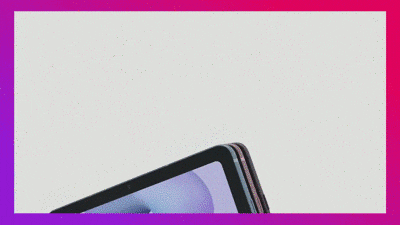
Los Widgets son íconos similares a los accesos directos con la particularidad de que muestran más información de manera que, en ocasiones, incluso evitan la necesidad de ingresar a la aplicación.
1
Mantén presionado un espacio libre en la pantalla, selecciona Widgets y elige el Widget que deseas agregar
![Samsung]()

2
Mantén presionado el estilo del Widget de tu preferencia y llévalo a la posición deseada, luego configura el color de fondo y la transparencia
![Samsung]()

3
Presiona el botón para regresar ¡Y listo! Así podrás agregar un widget
![Samsung]()

Gracias por tus comentarios
Por favor responda todas las preguntas.

